Als je de huisjes-lessen hebt gevolgd – les 138 t/m 143 tot nu toe – dan heb je twee huisjes geborduurd, eventueel opgespannen en klaargelegd. Huisje nr. 4 is nu aan de beurt.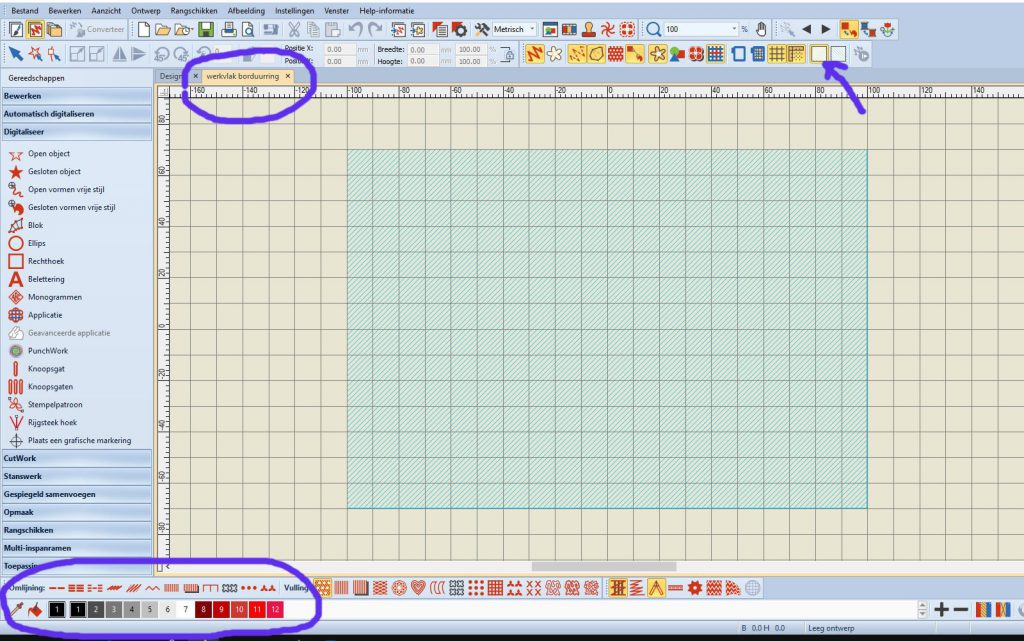
Haal je basisbestand = werkvlak met 12 kleuren – weer op, vergeet niet op het icoontje ‘Toon werkgebied’ te klikken als je niets op je werkvlak ziet verschijnen.
Een bijzonder huis maken.
Ga weer naar ‘Digitaliseer’ via de linker taakbalk ‘Gereedschappen’ om daarna op ‘gesloten object’ te klikken. Vanaf dit punt kun je op het werkvlak via klikken een vorm maken, zoals degene die ik hier gemaakt heb.

Klik op een kruispunt op het werkvlak, en ga dan verder met klikken totdat je de vorm gekregen hebt die je bij mijn voorbeeld ziet – dit is een deel van de muren van het huisje. Ik heb kleurvakje 6 = Sulky 1218 lichtgrijs gebruikt. LET OP: er zit linksboven in het dak een knik = zie pijl. Bewaar dit direct als nieuw bestand = huisje4.ART80, zodat je het basisbestand niet overschrijft.

Gebruik daarna weer ‘gesloten object’ om nog meer vormen te tekenen: een zijmuur van het huisje. Hiervoor kun je het raster weer even op 5 x 5 mm zetten (i.p.v. 10 x1 0mm wat het oorspronkelijk is), om zo betere verdeling te kunnen maken. Geef deze muur kleurvakje 7 = Sulky 1001 wit.
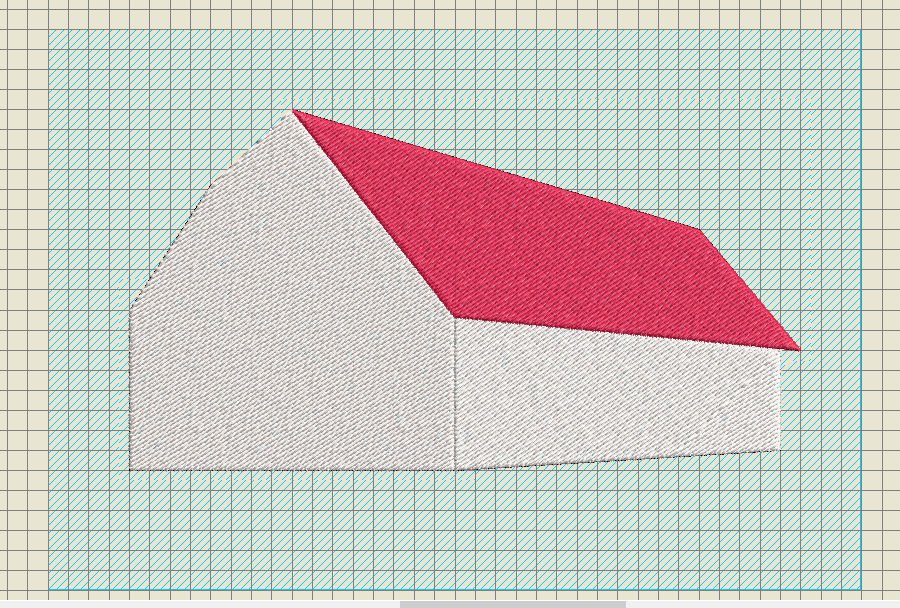
Dan wordt het dak getekend: gebruik hiervoor kleurvakje 12 = Sulky 2123 rood gemêleerd. Zie je dat ik het dak rechts iets heb laten uitsteken? Je kunt het dak eventueel weer voorzien van een fantasiesteek, maar omdat het met gemêleerde Sulky geborduurd gaat worden, heb ik dat niet gedaan.
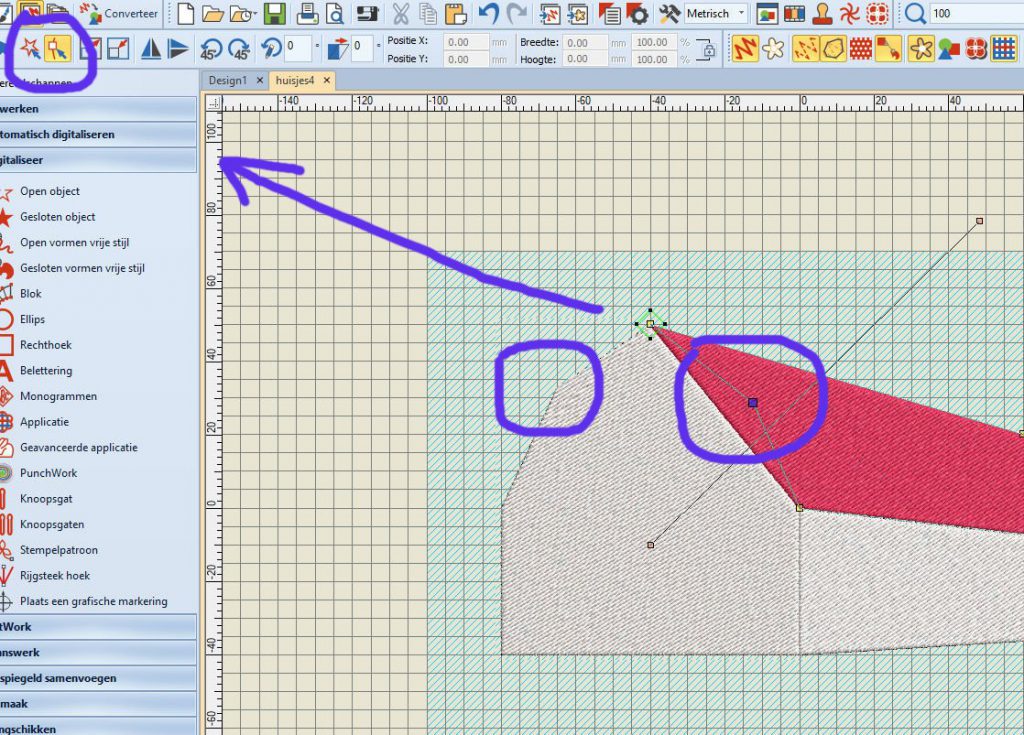
Trek nu de knik links op het lichtgrijze deel van het huis (dakrand) iets omhoog om deze wat prominenter uit te laten komen. Hiervoor gebruik je ‘Opnieuw vormgeven’. Doe dat ook bij het rode dak rechts – misschien weet je het nog? Klik eerst het object aan waar je wijzigingen op aan wilt brengen, dan pas op ‘opnieuw vormgeven’. Daarna kun je aan een node trekken die bij het lichtgrijze deel al gemaakt was, maar bij het dak op de rand nog gemaakt moet worden: klik hiervoor met je linker muisknop op het deel dat je wilt knikken en trek het naar boven.
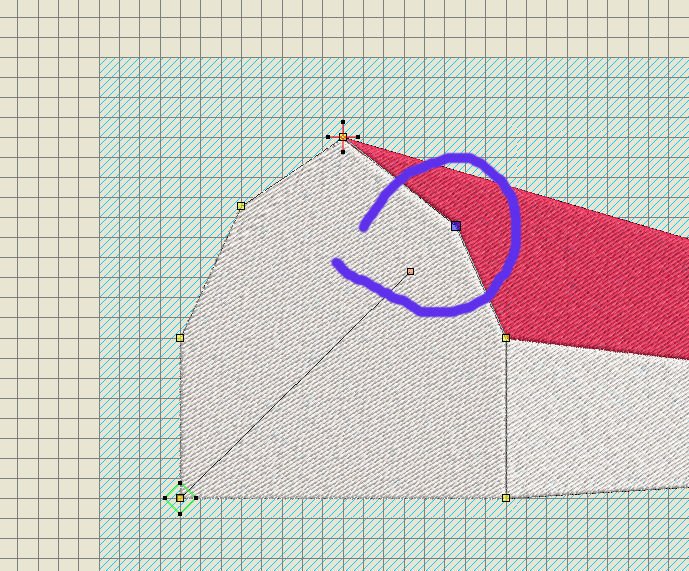
Zoals je zult merken ontstaat er nu een opening, want het lichtgrijze deel van het huis is niet meegegaan= nog steeds schuin. Zet ook hier na selecteren, opnieuw vormgeven een node op en schuif die als knik onder het geknikte dakdeel.
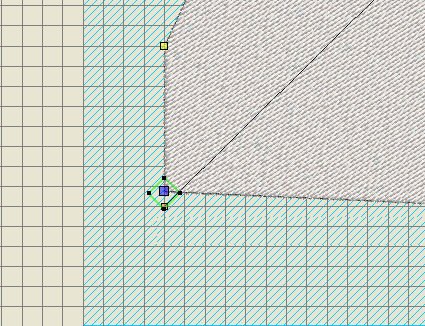
Trek ook de linker hoek van het eerste object even wat omhoog, om het perspectief beter te laten verlopen. Bij mijn object zit daar het beginpunt = groene vierkant. Schuif dat even weg, nadat je het object hebt geselecteerd en op ‘Opnieuw vormgeven’ hebt geklikt. Schuif daarna de node op de hoek 1 vakje hoger, en zet het groene vierkantje/beginpunt daar weer bovenop.
Daarna heb ik het hele huisje geselecteerd = marquee/rechthoek er omheen getrokken en één centimeter = 2 vakjes, naar beneden geschoven, want het stond iets te hoog.
Ramen en deur.
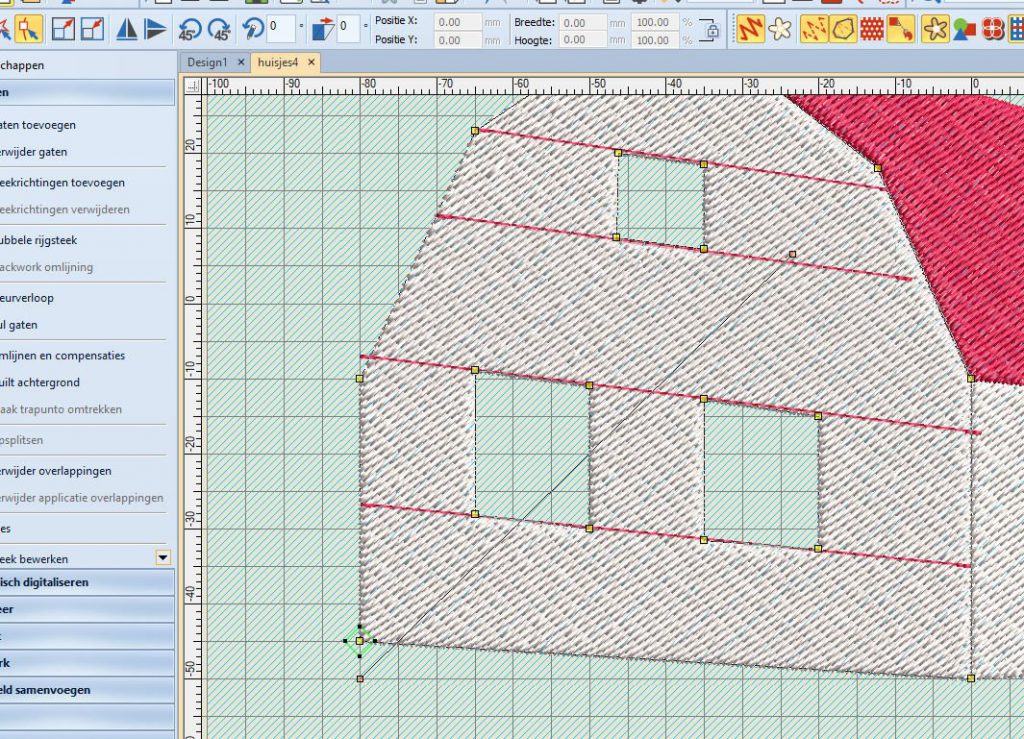
Hierna worden de ramen en deuren gemaakt, via linker taakbalk ‘Gereedschappen’, ga je naar bewerken, selecteert een object/deel van het huis en klikt op ‘Gaten toevoegen’. Maak drie ramen in het eerste object: 2 onder en 1 boven (iets kleiner). Probeer in perspectief te werken. Zet desnoods weer even een hulplijn = een gedigitaliseerde omlijning, die je naderhand weg kunt halen door er op te klikken en daarna op ‘Delete’. Het hoeft allemaal niet exact te zijn, je kunt ook een ‘bouwvallig’ huis maken, dat wat schots en scheef staat.
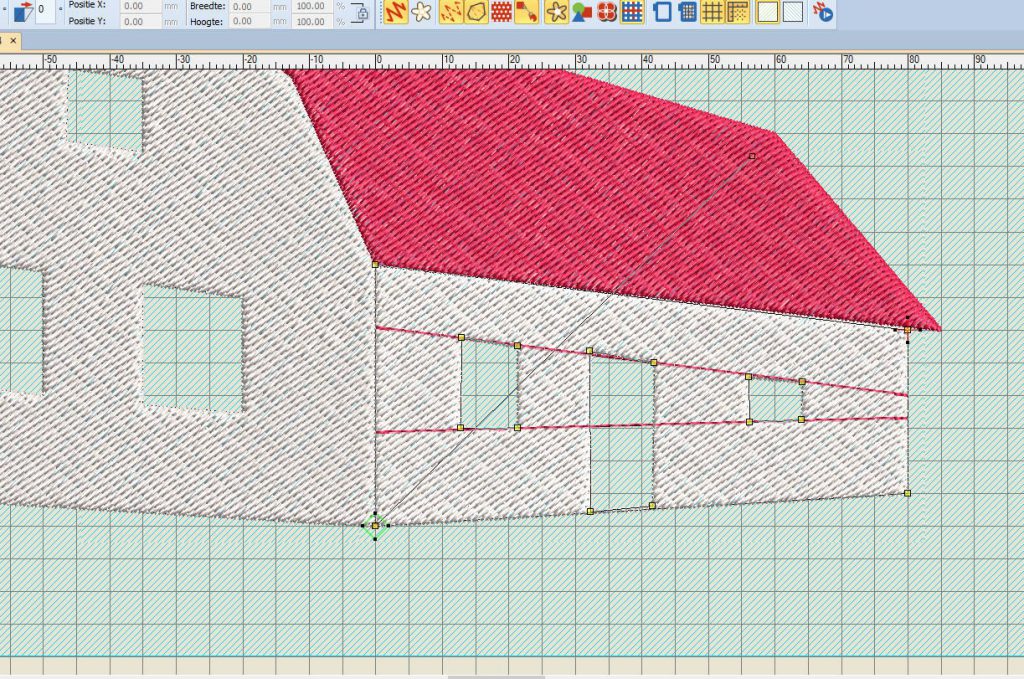
Maak een deur en twee raampjes in het deel opzij = 2e object. Eerste weer het object aanklikken om ‘Opnieuw vormgeven’ te kunnen gebruiken, hulplijnenplaatsen en na het maken van de gaten die weer verwijderen. Bij dit huisje is de deur overigens ook via ‘Gaten toevoegen’ gemaakt.
De dakrand.
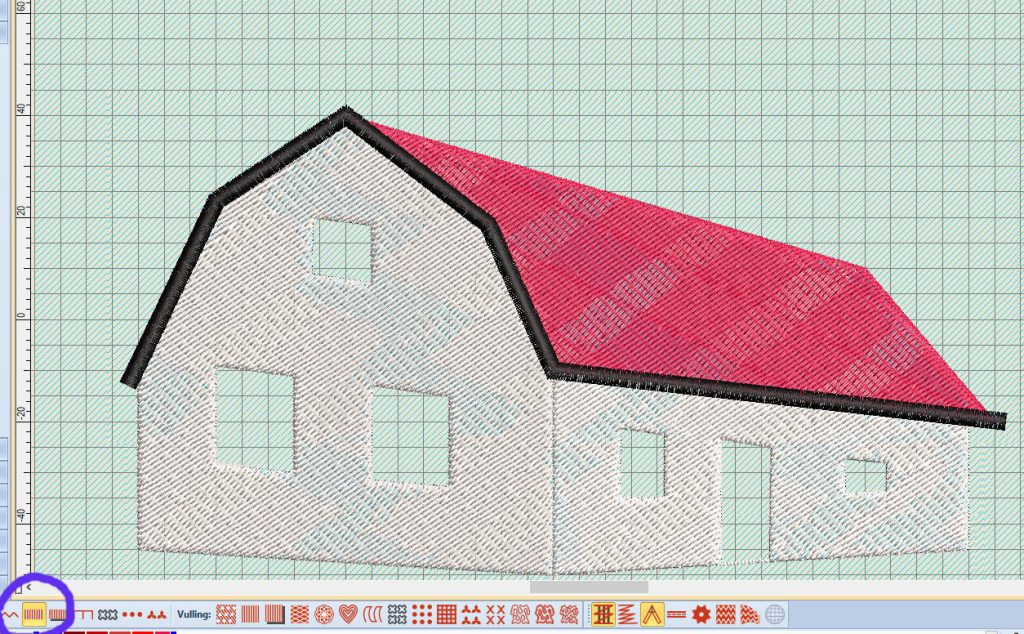
Net als bij les 142 = 2e huisje ga ik weer een dakrand maken, nu in het zwart. Klik vakje 1 = Sulky 1005 zwart aan, voordat je verder gaat. Daarna klik ik bij ‘Omlijning’ op Satijnsteek Omlijning’ – standaard instelling/breedte 3.0mm, en bij de linker taakbalk op ‘Open object’ bij ‘Digitaliseer’, net als bij het maken van de hulplijn. Zet de dakrand in één keer via diverse klikken op.
TIP: deze dakrand kun je ook op het laatst doen, als alle andere bewerkingen gedaan zijn: dan weet je ook zeker dat de volgorde van borduren de dakrand als laatste gaat ‘pakken,
Vakwerk.
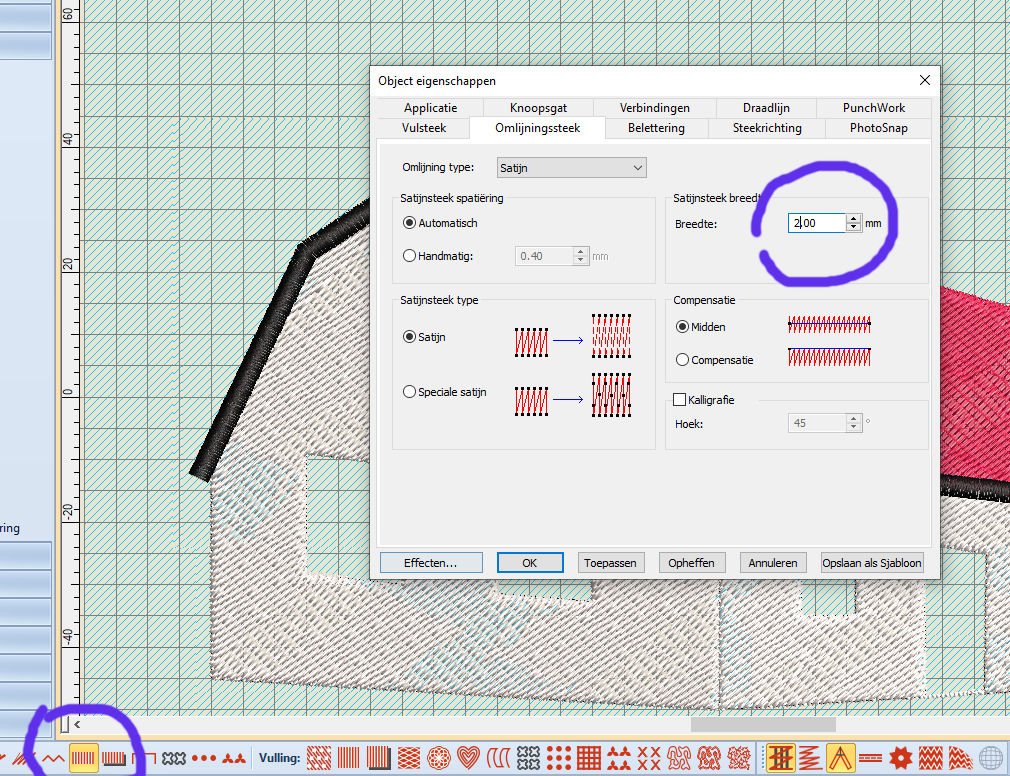
Omdat ik van dit huisje een ouderwets vakwerkhuis wil maken, is het zaak om nu met een iets smallere Satijnsteek Omlijning = bv. 2mm, verder te gaan. Ook weer via ‘Satijnsteek omlijning’, en tekenen via ‘Open Object’ teken je overal waar je wilt – gelet op hoe zo’n huisje er ongeveer uitziet, of volgens mijn voorbeeld lijnen = balken over de twee lichte objecten. Instellingen rechter muisknop op ‘Satijnsteek omlijning’ om dit te wijzigen.
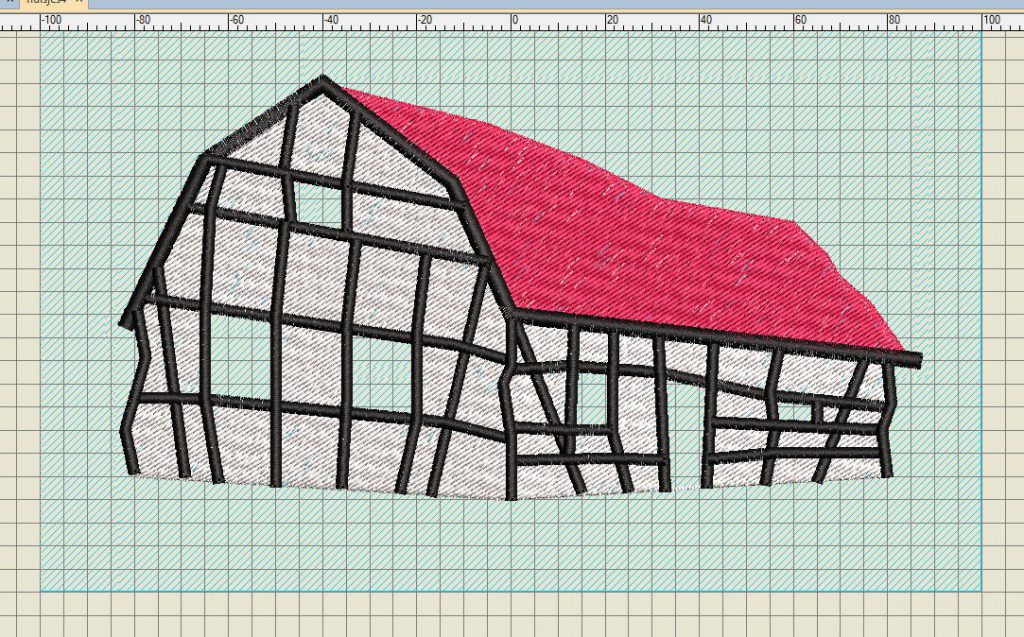
Zet de lijnen een beetje hobbelig neer: een vakwerkhuis is vaak oud, en staat niet meer helemaal recht. Je kunt de muren en het dak ook wat speelser maken, door nodes toe te voegen (klik met linker muisknop op een bepaald deel van de muur en trek of duw om deze een knikje te geven. Je kunt dit meerdere keren doen.
OFTEWEL: ga met het huisje spelen om het wat ouder te laten lijken.
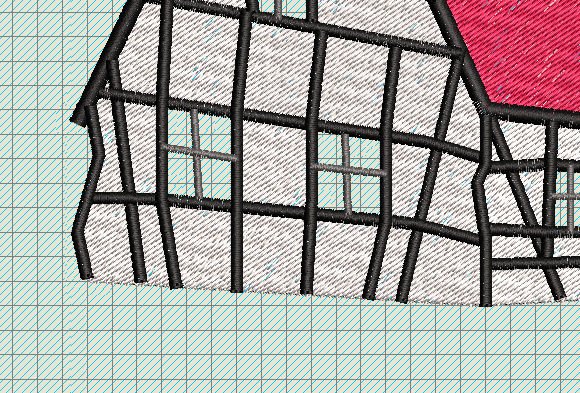
Klik nu op kleurvakje 2 = Sulky 1220 donkergrijs, ga weer via ‘Open object’ en ‘Satijnsteek omlijning’ tekenen maar dan op 1mm dikte, en maak de spijlen in de ramen – kruisv0rm. Ik heb gekozen voor een iets andere kleur = lichter dan zwart, om dit op te laten vallen. Je kunt de deur nog invullen, maar die heb ik open gelaten.
Volgorde van borduren aanpassen.
Nu is echter de volgorde van borduren niet goed: omdat er bij het tekenen niet gekeken is naar delen die eerst of laatst geborduurd gaan worden, moet dat nu gewijzigd worden. De ramen/kruisvormen zijn als laatste getekend, maar wat mij betreft mogen de zwarte balken daar overheen, dus moeten de ramen eerder geplaatst worden. En ook, omdat alle balken na de dakrand geplaatst zijn, en dezelfde zwarte kleur krijgen, wordt alles in één vakje bij Kleurenfilm gezet. Dat is niet de bedoeling, want de dakrand moet als laatste geborduurd worden. Al eerder in de tekst heb ik gezegd dat je de dakrand dan als laatste kunt neerzetten, maar als je – net als ik – dat niet gedaan hebt, kun je het volgende doen om de borduurvolgorde aan te passen:
- Open de docker ‘Kleurenfilm’ en zet het pinnetje (rechtsboven) naar benden, zodat alles blijft staan.
- Schuif het vakje met de kruisvormen voor de ramen één vakje naar boven (klik en sleep), zodat het boven het vakje met zwarte lijnen komt te staan. Je ziet direct als je dat gedaan hebt deze donkergrijze vormen ‘achter’ de balken vallen.
- Geef de dakrand een iets andere kleur, bv. vakje nr. 3 = Sulky 1166 medium donkergrijs. Dat je het vakje anders kleurt wil niet zeggen dat je ook daadwerkelijk een andere kleur borduurgaren moet gebruiken. Daar kun je nog apart voor kiezen.
- Schuif nu het vakje met de zwarte borduursteken – dat daarna als laatste geplaatst stond – één vakje naar boven, zodat het vakje met de dakrand helemaal onderaan komt te staan, dus als laatste geborduurd wordt.
Volgorde van borduren is nu:
- Eerste object = muur huis lichtgrijs
- Tweede object = zijmuur huis wit
- Derde object = dak
- Vierde objecten = kruisvormen in ramen
- Vijfde objecten = alle zwarte balken
- Zesde object = dakrand. Deze kun NU eventueel weer aanklikken, zodat het weer bij de zwarte objecten/balken staat. Omdat je dit object/deze dakrand als laatste hebt bewerkt, wordt hij nu als laatste geborduurd.
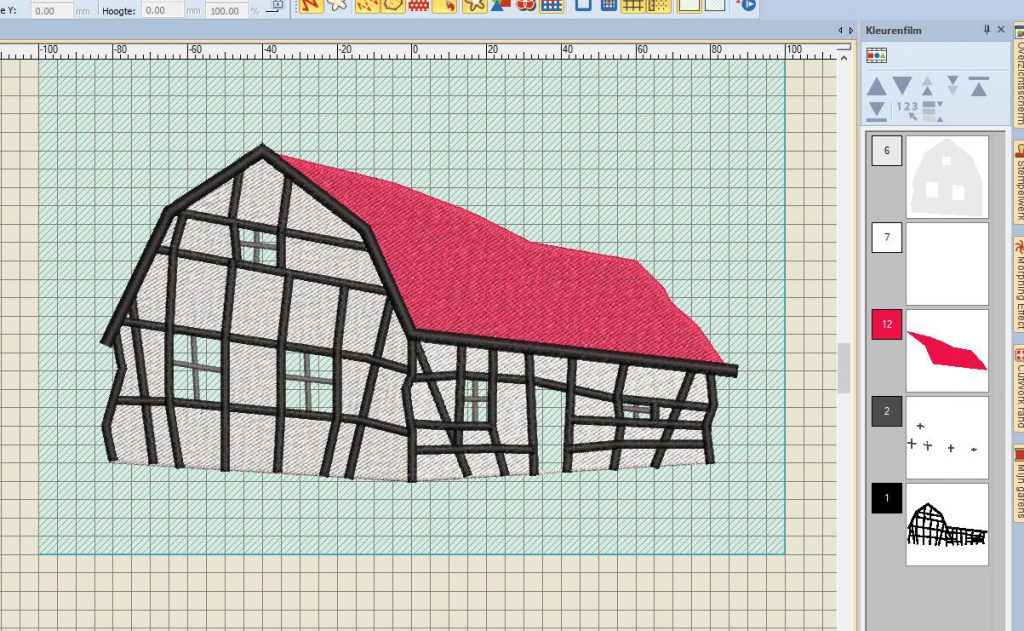
Probeer alles eerst uit via ‘Steekspeler’, om te zien hoe de volgorde van borduren is. Mocht de dakrand niet als laatste geborduurd worden via de Steekspeler, dan heb je waarschijnlijk iets niet op de juiste volgorde gezet. Gaat het niet goed, laat de dakrand dan als donkergrijs/apart vakje staan, als laatste bij Kleurenfilm, maar pak geen andere kleur draad om deze te borduren = dus ook zwart.
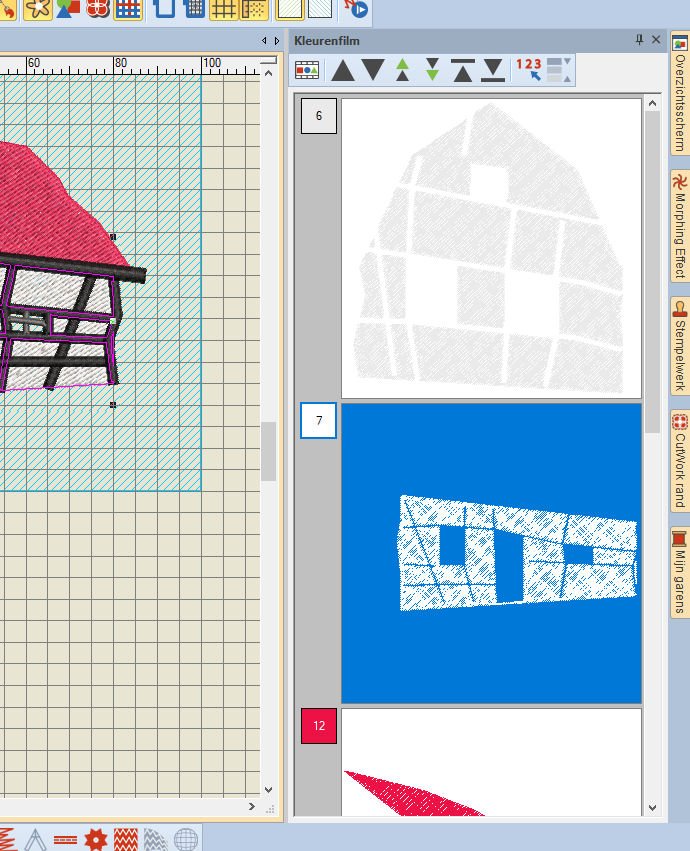
Dan nog even als laatste de overlappingen verwijderen – dit doe je om te voorkomen dat er teveel dikke steken/stukken op elkaar komen – het is te vinden bij de linker taakbalk ‘Bewerken’. Selecteer een vakje bij Kleurenfilm – bv.de onderste met alle balken en dakrand, en klik op het geactiveerde ‘Verwijder overlappingen’. Dit resulteert in het feit dat bij de twee eerste objecten openingen zijn gemaakt waar de balken overheen komen. Dat scheelt niet altijd in stekenaantal (omdat V8 alles weer netjes aan moet passen) maar wel in verstoringen. Omdat het bij de lichtgrijze, maar vooral bij het witte object moeilijk te zien is, heb ik het vakje in Kleurenfilm even aangeklikt – het krijgt dan een blauwe achtergrond waardoor je beter kunt zien of daar lijnen weggehaald zijn.
Maak er weer wat moois van: door met alle opties te spelen, leer je V8 ook beter kennen. Je kunt net zoveel bewerken als je wilt. Bewaar alles weer steeds tussendoor.
Daarna maak je weer een afdrukvoorbeeld op 100%/ware grootte, i.v.m. het opzoeken van het midden van de materialen, en zet de (3) bestanden over op een USBstick, of breng het huisjesontwerp naar je borduurmachine.
En daar volg je weer dezelfde richtlijnen als bij de voorgaande huisjes: Filmoplast inspannen, papier weghalen, midden opzoeken witte Muslin met H200 erachter gestreken erop leggen en bij machine ook weer eerst kijken of het middenpunt goed zit. Daarna alles op volgorde laten borduren.

Even vanaf de achterkant een foto genomen tijdens het borduren: het ziet er weer goed uit.
Na het borduren weer blocken en op naar het volgende huisje: Kijk je de dan keer weer mee?
Borduurgroeten
Sylvia Kaptein
Sylvia’s Art Quilts Studio
 BERNINA Corporate Blog –
BERNINA Corporate Blog –



0 reacties